Татаж авсан файлуудыг интернет хөтөч дээр хаана хадгалдаг вэ?
Олон шинэхэн хэрэглэгчид интернетээс шаардлагатай файлыг хадгалаад дараа нь олж чадахгүй нөхцөл байдалтай тулгардаг. Хэрэв та ийм зүйлтэй тулгарсан бол энэ нийтлэл танд зориулагдсан болно. Интернет хайгч хаана файл хадгалдаг, мөн татан авалт хадгалагдах фолдерыг хэрхэн өөрчлөх талаар харцгаая.
Файл хайх
Ихэвчлэн Microsoft хөтөч ашиглан татаж авахдаа хэрэглэгчээс файлыг хаана байрлуулахыг асуудаг. Хэрэв хэрэглэгч энэ мессежийг үл тоомсорловол интернет хөтөч өөрөө татаж авах байршлыг форматын дагуу шийднэ. Тиймээс, текст файлуудыг Баримт бичигт, график файлуудыг Зураг дээр, медиа файлыг Хөгжимд тодорхойлж болно.
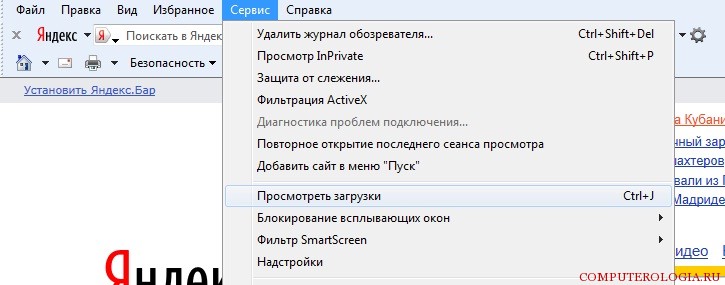
Хэрэв бид интернет судлаач аюултай байж болзошгүй файлуудыг хаанаас татаж авдаг талаар ярих юм бол тэдгээрийг ихэвчлэн түр хавтсанд байрлуулж, тэндээс нь хуулж авдаг. Програмуудыг дараа нь Татаж авах хэсгээс олж болно.Ихэвчлэн хэд хэдэн баримт бичиг хадгалагдсан бол хөтөч анх удаагаа хаана хадгалагдахыг асуудаг. Дараа нь програм нь тухайн сессийн бүх таталтыг автоматаар энэ хаяг руу чиглүүлдэг. Хэрэв та компьютер дээрээ зураг татаж авахыг хүсвэл хулганы баруун товчийг дараад Save Picture As гэснийг сонгоно уу. График файлыг Зургийн хавтас руу автоматаар илгээх болно.
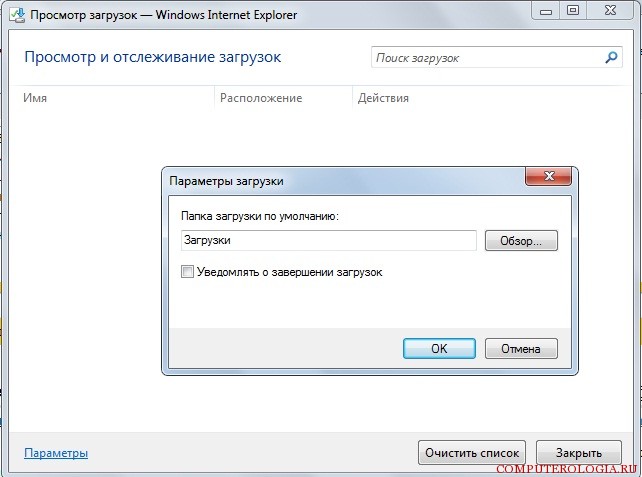
Хэрэв та интернет хайгч хаанаас файл татаж байгааг анхаарч үзээгүй байгаа бол дараах аргыг ашиглан хайж олох боломжтой. Эхлэх рүү очно уу. Эндээс Documents, Downloads, Music, Pictures хавтсуудыг ээлжлэн харна уу. Хэрэв та файлын нэрийг мэдэж байгаа бол хайлтын талбарыг ашиглана уу. Хэрэв та интернет хайгч хаанаас татаж авах, дараа нь шаардлагатай бичиг баримтыг хаанаас олох талаар гайхахыг хүсэхгүй байгаа бол татан авалтууд байрлах хөтөчийн замыг тохируулна уу.
Өөр хавтас хэрхэн тохируулах вэ
Хөтөчийг ажиллуулаад Tools цэс рүү очно уу. Энд бид "Татаж авахыг харах" гэсэн зүйлийг олох бөгөөд та товших хэрэгтэй. Та Ctrl+J дарж ижил цэсийг дуудаж болно. Эдгээр үйлдлүүдийн үр дүнд татан авалтыг харж, хянах боломжтой цонх бидний өмнө нээгдэнэ.
Доод талд нь бид Тохиргооны холбоосыг олдог. Тэдгээрийн дотор Browse хавтас дээр дарна уу. Дараа нь баримт бичгийг хадгалахыг хүссэн хавтасаа сонгоно уу. Энэ нь компьютерийн хаана ч байж болно. Та мөн тусгай хавтас үүсгэж, үүнийг ширээний компьютер дээрээ байрлуулж, татаж авах хавтас болгон тэмдэглэж болно.Фолдер үүсгэх нь . Энэ тохиолдолд та интернет хайгч татан авалтыг хаана хэмнэж, хайхад цаг үрэх талаар толгойгоо гашилгах шаардлагагүй болно.
Татаж авах явцад гарсан асуудлууд
Төгсгөлд нь би интернет Explorer-ээр дамжуулан файл татаж авахад гарч болох зарим асуудлуудыг тэмдэглэхийг хүсч байна. Тиймээс, хэрэв татан авалт хэтэрхий удаан байвал асуудал нь холболтын хурд багатай байж магадгүй юм. Таны компьютер дээр тагнуулын програм идэвхжсэн байж магадгүй бөгөөд үүнийг вирусны эсрэг програм ашиглан олж устгах шаардлагатай. Жишээлбэл, та компьютерээсээ трояныг хэрхэн устгах талаар олж мэдэх боломжтой.
Тиймээс, бид интернет хөтөч хаана хадгалдаг, түүнд зориулж фолдерыг хэрхэн тохируулахыг тодорхойлсон. Таны харж байгаагаар бүх зүйл маш энгийн тул шинэхэн хэрэглэгчдэд хүртээмжтэй байдаг. Таны компьютер хортой програмаар халдварлах эрсдэлтэй тул зөвхөн итгэмжлэгдсэн вэбсайтаас файл татаж авахыг зөвлөж байна гэдгийг санаарай. Internet Explorer-ийн хамгийн сүүлийн хувилбарууд нь цахим гарын үсэг файлд байгаа бол түүний жинхэнэ эсэхийг тодорхойлох боломжтой. Үүнийг хийхийн тулд татаж авах үед хамгаалалтын цонхон дээрх нийтлэгчийн холбоос дээр дарна уу. Хэрэв цахим гарын үсэг нь жинхэнэ эсэхийг шалгаагүй бол баримт бичгийг өөрөө нээхгүй, харин компьютерээс бүрмөсөн устгах нь дээр.
